Im letzten Teil haben wir Haiku auf unseren Computern, Laptops, etc. installiert. Heute möchte ich meine Ausführungen des zweiten Teils noch einmal vertiefen. Haiku ist in vielerlei Hinsicht einzigartig. Das freie Betriebssystem kennt einige Tipps und Tricks, mit denen es sich viel produktiver bedienen lässt.
Mit einer einfachen Tastenkombination kann man die Fenstergrösse viel einfacher ändern. Das Stacking erlaubt ein Anordnen der Fenster wie die Tabs eines Webbrowsers. Und mit Tiling können zwei oder mehr Fenster einfach aneinander geklebt werden. Replikanten bringen Widgets auf den Desktop.
Wer auf die gewohnte Art und Weise versucht, die Grösse eines Haiku Fensters zu ändern, wird enttäuscht feststellen, dass das hier besonders schwierig ist: Nur auf der kleinen Ecke unten rechts ändert sich die Grösse, auf den Rahmen wird das Fenster lediglich verschoben.
Benutzt man nun einen Rechtsklick, kann man die Fenstergrösse auch an allen Rahmen ändern. Aber der ist doch immer noch viel zu schwierig zu treffen, oder? Nun, auf anderen Systemen müsste man diese Unbequemlichkeit akzeptieren. Bei Haiku hilft die Tastenkombination STRG+ALT. Hält man diese gedrückt, kann man mit Rechtsklick und Ziehen an einer beliebigen Stelle im Fenster die Fenstergrösse am nächstgelegenen Rahmen verändern.
Habt ihr euch eigentlich auch schonmal gewünscht, Fenster zusammenfassen und wie Browsertabs benutzen zu können? Also einfach mit einem Klick dazwischen wechseln, ohne jedes einzelne verschieben, maximieren und minimieren zu müssen? Dann geht jetzt ein Wunsch in Erfüllung, denn Haiku unterstützt genau das von Haus aus.
Zieht man die Titelleiste eines Fensters mit gedrückter Windows Taste auf eine andere, verschmelzen sie sozusagen miteinander und haben ihre Titelleisten nebeneinander angeordnet, um einfach wechseln zu können. So verbundene Fenster haben automatisch die gleiche Grösse, Grössenänderungen gelten für alle gleichzeitig und sie werden immer gemeinsam verschoben oder minimiert. Nur schliessen kann man sie nach wie vor einzeln.
Auf diese Art und Weise kann man beliebig viele Fenster kombinieren. Man kann sie nachher auch wieder aus der Kombination heraus lösen, indem man wieder die Windows Taste gedrückt hält und die Titelleiste aus dem Verbund heraus an eine eigenständige Position zieht. Achtung: Neue Fenster müssen immer wieder neu in den Stacking Verbund eingefügt werden. Das Speichern über Neustarts hinweg ist ebenfalls nicht möglich.
Benötigt man mehrere Fenster immer gleichzeitig nebeneinander, beispielsweise ein Terminal und dazu die passende Anleitung, dann lassen sich die Fenster durch die Tiling Funktion regelrecht aneinander kleben. Auch hierzu wird ein Fenster bei gedrückter Windows Taste verschoben, allerdings müssen die Fenster sich hier am Rahmen berühren.
Hier werden die kombinierten Fenster ebenfalls immer gemeinsam minimiert und verschoben. Wenn sie nebeneinander verklebt sind, übernehmen sie Höhenänderungen gemeinsam. Sind sie übereinander, werden Breitenänderungen gemeinsam übernommen. Natürlich können auch mehrere Fenster kombiniert und sowohl nebeneinander als auch übereinander angeordnet werden.
Einige native Haiku Programme bieten sogenannte Replikanten an, erkennbar an dem kleinen Symbol unten rechts an jedem Element, das als Replikant genutzt werden kann. Replikanten sind vergleichbar mit Widgets, die eher auf Handys verbreitet sind, wobei beispielsweise KDE Plasma und Windows diese Funktionalität durchaus auch anbieten.
Haiku hat das Widget-Konzept mit seinen Replikanten aber deutlich einfacher nutzbar gemacht. Wenn ein Programm Replikanten mitbringt, kann das kleine Symbol unten rechts einfach an eine beliebige Stelle auf dem Desktop gezogen werden, verbleibt dann dort und ist immer geöffnet, auch über Neustarts hinweg. Das bietet sich beispielsweise beim Taschenrechner DeskCalc an, wenn man häufig etwas ausrechnen muss.
Ein Vorteil von Replikanten gegenüber herkömmlichen Widgets ist, dass sie exakt die Funktionalität abbilden, die ansonsten der entsprechende Teil eines Programms übernimmt, wo man den Replikanten herausgezogen hat. Es handelt sich nicht um eine vereinfachte, in der Funktion eingeschränkte Form des Programms.
Nun seid ihr bereit, auch komplexe Aufgaben mit Leichtigkeit auf eurem Haiku Computer/Laptop zu erledigen. Aber welche Aufgaben kann es überhaupt erledigen? Welche Software ist verfügbar? Was kommt direkt vorinstalliert? Darauf möchte ich am Montag näher eingehen.
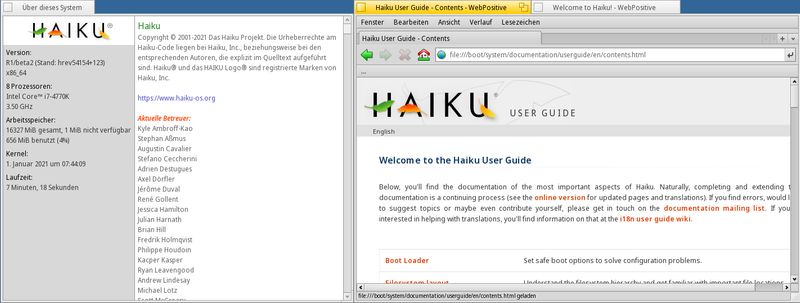
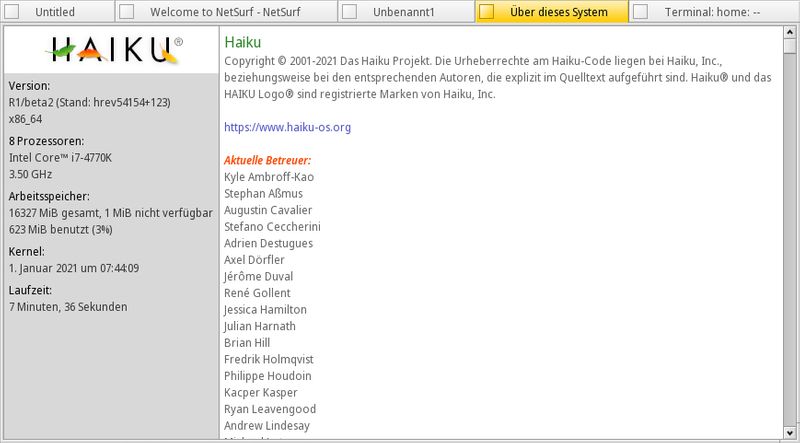
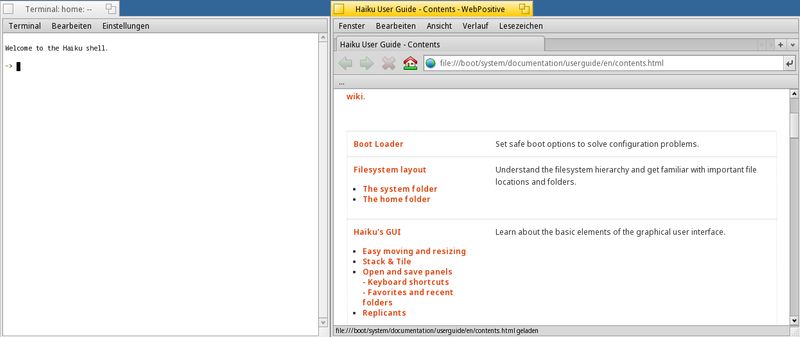
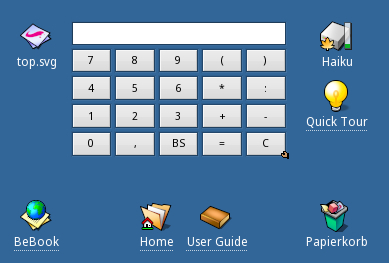



Danke für diesen tollen Artikel. Zusammen mit Teil 2 der Serie werden vor allen den neunen Interessierten die Haiku spezifischen Merkmale angezeigt, sodass dieser sich schneller zurechtfindet.
Wer sich diese Besonderheiten auch gerne interaktiv erklären lassen möchte, kann dies auch mit meiner kleinen Software "First Steps" erklären lassen (Entstanden als Beispiel einer Benutzerbegrüßung für Haiku - Bisher keine Umsetzung in Haiku selbst). Dieses bekommt Ihr unter https://software.besly.de (Projekt der Haiku Wissensbasis https://besly.de).